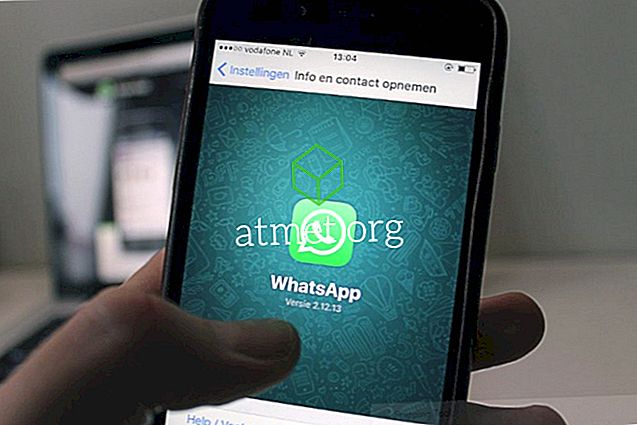데이터 이전 여부와 상관없이 Microsoft Outlook 연락처를 Google Gmail 계정으로 쉽게 가져올 수 있습니다.
Outlook에서 연락처 내보내기
- Outlook에서 " 파일 "> " 열기 및 내보내기 "> " 가져 오기 및 내보내기 "
- 마법사의 첫 번째 화면에서 " 파일로 내보내기 "를 선택한 다음 " 다음 "을 클릭하십시오.

- " 쉼표로 구분 된 값 (DOS) "을 선택하고 " 다음 "을 클릭하십시오.

- 목록에서 " 연락처 "를 선택하고 " 다음 "을 클릭하십시오.

- 파일을 위치에 저장하십시오. 전체 경로를 입력하지 않으려면 " 찾아보기 ... "버튼을 클릭하십시오. " 다음 "을 클릭하십시오.

- " 마침 "을 클릭하십시오.
- 파일은 .CSV 확장자로 내보내집니다.
연락처를 Gmail로 가져 오기
- Google 주소록 페이지에 로그인하십시오.
- 왼쪽 창에서 ' 자세히 '버튼을 선택한 다음 ' 가져 오기 '를 선택하십시오.
참고 : 왼쪽에 옵션 목록이 없으면 창의 왼쪽 상단 모서리에서 메뉴 아이콘 (3 줄)을 선택하십시오.

- " CSV 또는 vCard 파일 "을 선택하십시오.
- "연락처 가져 오기"화면에서 " 파일 선택"을 선택하십시오 .
- Outlook에서 내 보낸 파일을 선택하고 " 열기 "를 클릭하십시오.

- " 가져 오기 "를 클릭하십시오.
그런 다음 연락처를 가져 와서 Gmail에서 사용할 수 있습니다.
자주하는 질문
Outlook에서 내보내기 옵션을 사용할 수없는 이유는 무엇입니까?
직장이나 학교 컴퓨터에서 Outlook을 사용하는 경우 Outlook에서 내보내기 옵션이 시스템 관리자에 의해 제한 될 수 있습니다. 이를 활성화 할 수있는 방법이 있는지 IT 부서에 문의해야합니다. 그렇지 않으면 해결 방법을 사용하여 연락처를 VCF 파일로 내 보내어 하나씩 가져올 수 있습니다.